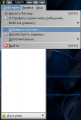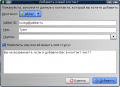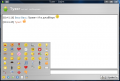Добавление контакта в Gajim: различия между версиями
Материал из Мир Jabber
Перейти к навигацииПерейти к поиску
Rain (обсуждение | вклад) м |
Rain (обсуждение | вклад) м |
||
| (не показана 1 промежуточная версия этого же участника) | |||
| Строка 1: | Строка 1: | ||
Для добавления собеседников в Gajim нажмите на кнопку меню "'''Действия'''" и выберите пункт "'''Добавить контакт...'''". Появится окно, в котором Вы можете ввести [[Jabber ID|JID]], а также назначить ник и [[Группа контактов в ростере|группу]] для этого контакта. После того, как вписали все нужные параметры нажимаем кнопку "'''Добавить'''". | Для добавления собеседников в Gajim нажмите на кнопку меню "'''Действия'''" и выберите пункт "'''Добавить контакт...'''". Появится окно, в котором Вы можете ввести [[Jabber ID|JID]], а также назначить ник и [[Группа контактов в ростере|группу]] для этого контакта. | ||
После того, как вписали все нужные параметры нажимаем кнопку "'''Добавить'''". При этом у Вас в [[Ростер|ростере]] появится добавленный контакт, отмеченный знаком вопроса, а собеседнику "на том конце провода" придет запрос [[Авторизация|авторизации]]. Когда он примет ее, значок контакта сменится на обычный, без знака вопроса. | |||
Теперь Вы сможете видеть [[Пользовательские статусы|статус]] друг-друга. Делаем щелчок на контакте и начинаем общаться :) | |||
<center> | <center> | ||
<gallery> | <gallery perrow=5> | ||
Изображение:09 gajim useradd.png|Меню "Добавить контакт" | Изображение:09 gajim useradd.png|Меню "Добавить контакт" | ||
Изображение:10 gajim useradd.png|Параметры контакта | Изображение:10 gajim useradd.png|Параметры контакта | ||
Изображение:11 gajim useradded.png|Контакт добавлен, но не авторизован | Изображение:11 gajim useradded.png|Контакт добавлен, но не авторизован | ||
Изображение:12 gajim useradded.png|Полный контакт :) | Изображение:12 gajim useradded.png|Полный контакт :) | ||
Изображение:13 gajim talking.png|Общаемся | |||
</gallery> | </gallery> | ||
</center> | </center> | ||
[[Category:Пользовательские действия]] | |||
Текущая версия на 16:52, 24 июня 2009
Для добавления собеседников в Gajim нажмите на кнопку меню "Действия" и выберите пункт "Добавить контакт...". Появится окно, в котором Вы можете ввести JID, а также назначить ник и группу для этого контакта.
После того, как вписали все нужные параметры нажимаем кнопку "Добавить". При этом у Вас в ростере появится добавленный контакт, отмеченный знаком вопроса, а собеседнику "на том конце провода" придет запрос авторизации. Когда он примет ее, значок контакта сменится на обычный, без знака вопроса.
Теперь Вы сможете видеть статус друг-друга. Делаем щелчок на контакте и начинаем общаться :)